For OpenVPN is no longer using the command line!
VPN bağlantıları için bildiğiniz gibi openvpn --config .ovp
komutunu kullanıyoruz. Bir arkadaşımız mesaj attı
OpenVPN'nin gerçek arayüzünü sormuş. Bizde bunun üzerine bu
yazıyı yayınlama kararı aldık.
Bu araç ile, VPN bağlantılarınızı arayüz kullanarak
gerçekleştirebileceksiniz. aracın
kurulumuna ve kullanımına geçiyorum.
Önce
Sisteminizde Openvpn paketinin kurulu olması gerekiyor. Kurulu
değilse aşağıdaki komut ile Ubuntu/Debian tabanlı sisteminize
kurabilirsiniz.
sudo apt-get install openvpn
Kurulumu
32x Ubuntu/Debian tabanlı sürümler için aşağıdaki komutu:
wget https://launchpad.net/~gopenvpn/+archive/ubuntu/gopenvpn/+files/gopenvpn_0.613-0ubuntu1_i386.deb --no-check-certificate
64x Ubuntu/Debian tabanlı sürümler için aşağıdaki komutu uçbirimde çalıştırın
wget https://launchpad.net/~gopenvpn/+archive/ubuntu/gopenvpn/+files/gopenvpn_0.613-0ubuntu1_amd64.deb --no-check-certificate
Kurulumdan Sonra
Gopenvpn aracı /etc/openvpn dizinindeki .ovpn dosyaları listeliyor.
hazırdaki .ovpn dosyasını bu dizine taşımanız/kopyalamanız gerekiyor. Bu dizinde değişiklik yapmak için (root) hakkına sahip olmanız gerek
Kopyaladığınız .ovpn dosyasında boşluk ve Türkçe karakter olmamasına dikkat edin
Kullanımı
/etc/openvpn dizinine .ovpn dosyalarını kopyaladıktan sonra Menü'den (Türkçesi Seçke imiş.) Gopenvpn aracına tıklayın ve aracı başlatın. Bu aracı root haklarıyla başlatmamalısınız.
Panele Gopenvpn simgesi geldiğinde; simgeye sağ tıklayın ve bağlanmak istediğiniz seçeneğe tıklayın.
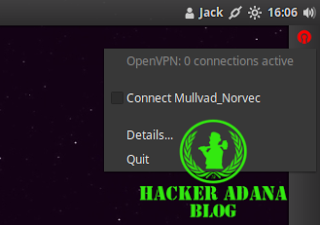
Simgeye tıkladığınız da .ovpn dosyalarının adını göreceksiniz. Bağlanmak istediğiniz dosyaya tıklayın.
Sizden yönetici şifrenizi isteyecektir. Yönetici şifrenizi yazdıktan sonra aşağıdaki pencere ile karşılaşacaksınız.
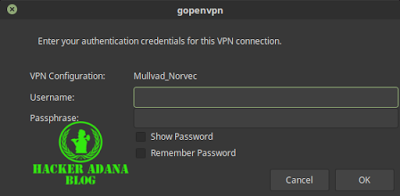
Username kısmına .ovpn dosyasına girdiğiniz kullanıcı adınızı,
Passphrase kısmına .ovpn dosyasına girdiğiniz şifrenizi yazmalısınız. Şifresiz giriş yapıyorsanız birşey yazmanıza gerek yok.
Bu pencere karşınıza çıktığında Gopenvpn simgesi sarı olacak
Bağlantı sağlandığında bu simge gri olacaktır ;)
Kullanıcı adınızı ve şifrenizi yazdıktan sonra OK butonuna tıklayın ve simgenin Gri olmasını bekleyin.
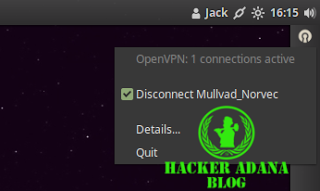
Bağlantıyı kesmek için, Gri olan Gopenvpn simgesine ardından Disconnect seçeneğin tıklayın.
Gopenvpn simgesi kırmızı olduğunda bağlantınız kopmuş demektir
Posted on Utopian.io - Rewarding Open Source Contributors
Your contribution cannot be approved because it does not follow the Utopian Rules, and is considered as plagiarism. Plagiarism is not allowed on Utopian, and posts that engage in plagiarism will be flagged and hidden forever.
Source
You can contact us on Discord.
[utopian-moderator]